-Рубрики
- фотошоп (3689)
- клипарт (1021)
- textures (726)
- рамки (493)
- фотошоп текст (208)
- плагин (205)
- фотошоп кисти (189)
- уроки (114)
- Коллажи (29)
- цветы (827)
- маки (33)
- живопись (748)
- иллюстрации (637)
- юмор (353)
- инструкции (286)
- рецепты (279)
- сайт (252)
- html (84)
- интересные сайты (42)
- фотохудожники (250)
- акварель (174)
- китай, япония (167)
- песни (118)
- куклы (115)
- креатив (101)
- натюрморт (87)
- ювелирные изделия (84)
- архитектура (80)
- пейзаж (80)
- страны (78)
- города (74)
- мода (72)
- вазы (70)
- интерьеры (60)
- food design (58)
- цитаты (48)
- pin-up (38)
- стихи (37)
- flash (36)
- арт-нуво (36)
- актеры (30)
- вырезаем из бумаги (29)
- любовь (29)
- москва (27)
- позновательно (26)
- английский (25)
- графика (21)
- батик (11)
- свадьба (9)
- косметика (5)
-Метки
ferri google isaiah stephens roberto travel" ~скрап~yalanadesigns_littlemiss акварель арт блог блоги видео. гавлин дизайн дневник дождь комментарии красивые рамки лиру молодого оформление дневника работы рамка рамка для видео скрап скрап набор скрап-набор соло сольнодождливоакварельное.. стили стильный дизайн супер фото] фотошоп художника художники шутка эротические рисунки
-Музыка
- LUKE SILVER - Forever Tango (Record Mix)
- Слушали: 891 Комментарии: 0
- A Lonely Tree 3D
- Слушали: 1351 Комментарии: 0
- Romans/G.Sviridov
- Слушали: 32800 Комментарии: 0
- хххххх.
- Слушали: 58202 Комментарии: 0
- When you told me you loved me
- Слушали: 112954 Комментарии: 0
-Поиск по дневнику
-Подписка по e-mail
-Интересы
-Постоянные читатели
Alenasnezhinka Chiezebi G_Gulfira James_york Larmes_delicatesse LebedevaNatali NT_Design Nadza Sep4ra Sh0sha Silvestr Simfonia SpotBlog Tanja_Boitcova Tatiana_Goroshko aleksfes bhr1 dimon080280 eleonoraw gofast in1972 justvitek lotosssss ludmilanikolaevna murka7 sh_123 snegkaa terra-z teyty Алиция_Гадовская Бегущая_по_жизни Вкусняшки_от_Белоснежки Волшебная_графика Инноэль Ирина_Березуй Кира_Штамм Перл_и_К Роза_Щупак Серафима_Белкина Сонясова Студия_ТНС Тетушка_Винни Туристка ЭМИЛЛИ Эльдис алекс70 джафара паром полезный_журнал серед
-Сообщества
Участник сообществ
(Всего в списке: 18)
For_the_diary
УРОКИ_ФОТОШОПА
про_искусство
Мой_любимый_КРОЛИК
Моя_косметика
Live_Memory
Gallery_Modern_Art
Парижское_кафе
вязалочки
леди_САМО_СОВЕРШЕНСТВО
для_милых_девушек
Уголок_психолога
Книжный_БУМ
Аниме_галерея
brushes-textures-fonts
Ceska-republika
Geo_club
Арт_Калейдоскоп
Читатель сообществ
(Всего в списке: 13)
design_club
АРТ_АРТель
Pinacoteca
Мода_и_стиль_с_Сусловым
АртИнформБюро
АртБазар
Cine-Cinema
MY_HIT
PastimeArt
Photoshopinka
trash-AND-retro
kayros
Рецепты_блюд
-Статистика
Создан: 17.04.2009
Записей: 8704
Комментариев: 460
Написано: 9850
Записей: 8704
Комментариев: 460
Написано: 9850
Без заголовка |
Цитата сообщения FlashStudio
Команды и опции меню Window
Меню Window содержит функции, позволяющие показать или скрыть любое из окон, находящихся справа, к примеру, Navigator, Layers. Если открыто несколько документов — дает возможность расположить их каскадом, закрыть все.
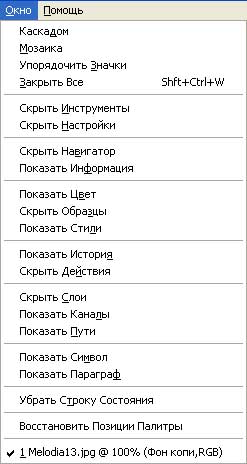
Рис.1. Опции пункта меню Окно
- Color Management — дает возможность точно настроить параметры цвета.
- Export Transparent Image — функция предназначена для создания картинок с прозрачным фоном.
- Resize Image — функция дает возможность оптимально изменить размеры изображения.
- Navigator. Данный инструмент предназначен для удобства навигации по документу, если он, к примеру, сильно увеличен (визуально). В окошке миниатюры документа есть красная рамка (которую возможно передвигать посредством мыши), показывающая текущую видимую область. Помимо этого, снизу имеется ползунок, посредством которого возможно регулировать уровень увеличения.
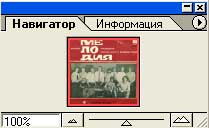
Рис.2. Окно Навигатор - Info. В данном окне отображаются все параметры точки, находящейся под курсором мыши, — координаты, цвет точки в режиме RGB и CMYK. Также в данном конкретном окне визуализируется информация о трансформациях (угол поворота, смещение).

Рис.3. Окно Информация - Options. В данном окне отображаются свойства используемого в данный момент инструмента, задается уровень (сила) воздействия инструмента, погрешность в определении цвета (для Заливки, Волшебной палочки) и другие опции.
- Colors — в данном конкретном окне возможно точно задать параметры цвета: либо при помощи набора чисел (задание параметров RGB), либо при помощи ползунков. Аналогичные функции выполняет Цветовой селектор в меню Tools.
- Swatches — в данном конкретном окне представлены все основные (часто используемые) цвета, при желании возможно добавить свои. Окно предназначено для более простого, быстрого выбора цвета.
- Brushes — в окне представлены разнообразные формы кистей, отличающиеся по размеру, размытию краев, форме. Данные “кисти” используются практически каждым инструментом из меню Tools (Панель Инструментов). Для создания своей кисти нажмите на треугольничек в правой части окна, затем на New Brush (в диалоговом окне появятся различные параметры и настройки, задав которые, вы получите новую кисть).
- History — в данном конкретном окне отображаются все сделанные вами действия. Последнее действие визуализируется в самом низу списка. При нажатии на “полоску” любого предыдущего события выполняется стандартная функция Undo.
- Actions — пункт используется, если вам необходимо группу действий совершать несколько раз.
| Рубрики: | фотошоп |
| Комментировать | « Пред. запись — К дневнику — След. запись » | Страницы: [1] [Новые] |






